Sie sind neu bei YouTuber und fragen sich wie kann man YouTube-Videos bearbeiten? Die Bearbeitung von YouTube-Videos könnte eine sehr einfache Sache sein, wenn Sie einen professionelles Videobearbeitungsprogramm für YouTube haben. Möglicherweise haben Sie den YouTube Video Editor, der im September 2017 ausgemustert wurde, oder andere Videoeditor-Software wie iMovie und Windows Movie Maker verwendet oder davon gehört. Nun werden Sie vielleicht fragen, welche Video-Editor-Software für Sie geeignet ist. Wie können Sie Ihre Videos optimieren und Effekte hinzufügen, um sie attraktiv zu machen? Einige Benutzer fragen sich vielleicht sogar, ob es möglich ist, YouTube-Videos nach der Veröffentlichung zu bearbeiten. In diesem Artikel finden Sie alle Antworten.
- Teil 1. Mühelose Methode zum Bearbeiten von YouTube-Videos
- Teil 2. Können Sie ein YouTube-Video nach dem Hochladen bearbeiten?
Teil 1. So bearbeiten Sie YouTube-Videos mit dem professionellen YouTube-Video-Editor
Filmora Video Editor für Windows (oder Filmora Video Editor für Mac) ist ein perfekter Videoeditor, mit dem Sie YouTube-Videos in Echtzeit bearbeiten können, und das Beste daran ist, dass Sie nicht viel über diese Software lernen müssen. Es hat eine erstaunlich benutzerfreundliche Oberfläche, die von jedem YouTuber verwendet wird. :

- Die 50.000.000 zufriedenen Nutzer bezeugen immer wieder, dass sie mit wunderschönen Videos aufgefallen sind.
- Filmora Video Editor verfügt über einen Filmstock, der Animationen und Filter bietet.
- Es verfügt über mehr als 300 Videoeffekte, die es Ihnen ermöglichen, kreativer mit Themen zu Liebe, Internet und Haustieren umzugehen.
- Intuitives Design macht jeden YouTuber komfortabel bei der Verwendung des Videoeditors für YouTube.
- Es umfasst grundlegende und fortgeschrittene Bearbeitungstools für Benutzer mit Video-Reverse, Video-Stabilisator, Schwenk- und Verstärkerfunktionen, Zoom-Funktionen usw.
[Tutorial] Schritt-für-Schritt-Anleitung zum Bearbeiten von YouTube-Videos
In diesem Teil erfahren Sie, wie Sie auf einfache Weise ein beeindruckendes und attraktives YouTube-Video erstellen können. Auf diese Weise können Sie mehr Fans auf Ihrem YouTube-Konto ansprechen.
Schritt 1. Videos und Fotos importieren
Sobald Sie die neueste Version von Filmora Video Editor erhalten haben, führen Sie sie auf Ihrem Computer aus. Wählen Sie auf dem Hauptbildschirm der Software „Neues Projekt“ und klicken Sie auf die Schaltfläche „Mediendateien hier importieren“, um ein Video zu laden. Sie können auch die Audio- und Videodateien, die Sie bearbeiten möchten, per Drag & Drop verschieben.

Schritt 2. Beginnen Sie mit der Bearbeitung von YouTube-Videos
Der nächste Schritt besteht darin, das Video zur Bearbeitung auf die Zeitachse zu verschieben. Ziehen Sie es einfach per Drag & Drop in den Bearbeitungsbereich. Hier können Sie grundlegende Videobearbeitungsfunktionen ausführen, z. B.:
- Die Geschwindigkeit des Videos ändern;
- Das Video drehen;
- Die Helligkeit des Videos einstellen.
Klicken Sie auf das Symbol „Bearbeiten“ und es werden alle Optionen zur Durchführung dieser grundlegenden Bearbeitungsfunktionen angezeigt.
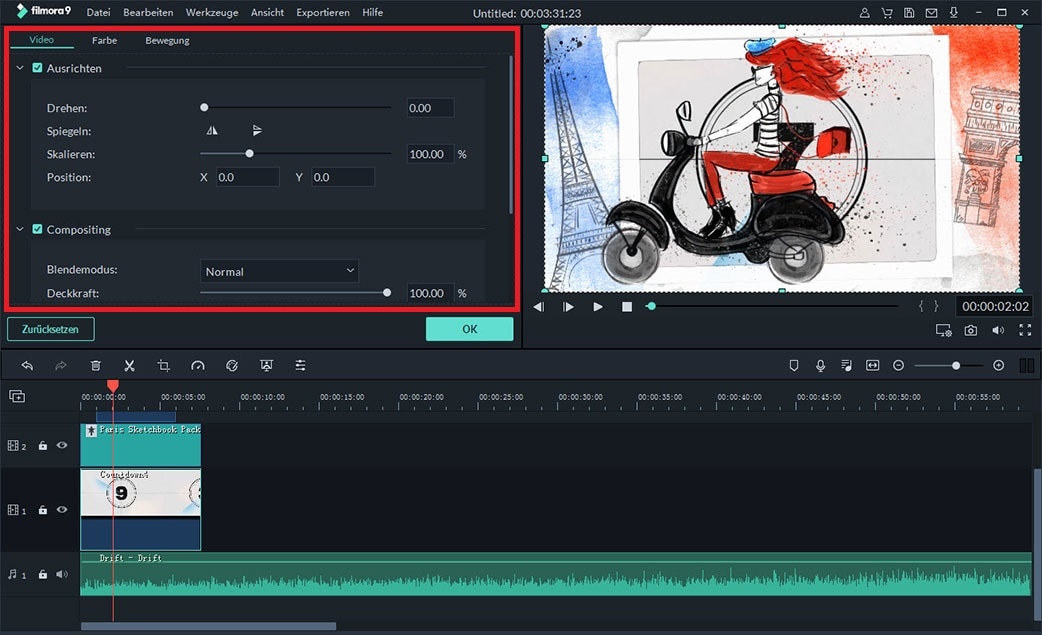
Bewegen Sie den Cursor an eine bestimmte Position, um das Video in zwei oder mehr verschiedene Clips aufzuteilen, wie im Screenshot unten gezeigt. Dann können Sie die unerwünschten Videoclips löschen, indem Sie direkt auswählen und auf die Tastaturschaltfläche „Löschen“ klicken.

Wenn Sie als Nächstes fehlerhafte Objekte im Videobild entfernen müssen, können Sie das Video zuschneiden. Das Besondere am YouTube Video Editor ist, dass Sie das Video mit dem Filmora Video Editor zuschneiden können. Klicken Sie mit der rechten Maustaste auf ein Video und wählen Sie „Zuschneiden und Zoomen“. Sie können entweder bereits vorhandene Optionen auswählen oder den Rahmen des Videos manuell anpassen.

Um Videos stilvoller zu gestalten, bietet Filmora Video Editor die Funktionen „Text hinzufügen“, es gibt viele voreingestellte Textstile. Klicken Sie auf das Symbol „Text“ auf der Zeitachse auf der linken Seite, wählen Sie einen Stil aus und wenden Sie ihn auf das YouTube-Video an. Der voreingestellte Text kann auch auf jede erdenkliche Weise bearbeitet werden. Doppelklicken Sie auf den Text und es öffnen sich hier alle Optionen zur Bearbeitung des Textes.

Wenn Sie mehr als zwei Videoclips hinzugefügt oder einen Clip in zwei geteilt haben. Sie können sie jederzeit zusammenfügen, indem Sie viele schöne Übergänge verwenden, die bereits im Filmora Video Editor für YouTube vorhanden sind. Klicken Sie im linken Fensterbereich auf das Symbol „Übergänge“ und ziehen Sie nun einen Übergang, um zwei Videos zu verbinden.

Außerdem wird empfohlen, Filter zur Optimierung der YouTube-Videofarbe zu verwenden. Rechts neben dem Symbol „Übergänge“ sehen Sie die Option für „Filter“, wählen Sie einen Filter und verschieben Sie ihn in den Bearbeitungsbereich, um ihn auf ein Video anzuwenden.

Darüber hinaus stehen einige Hilfsmittel zur Verfügung, um Face-off, Mosaik und Neigungsverschiebung auf einen Videoclip anzuwenden. Klicken Sie auf das Symbol „Werkzeug“, dann können Sie diese erhalten.
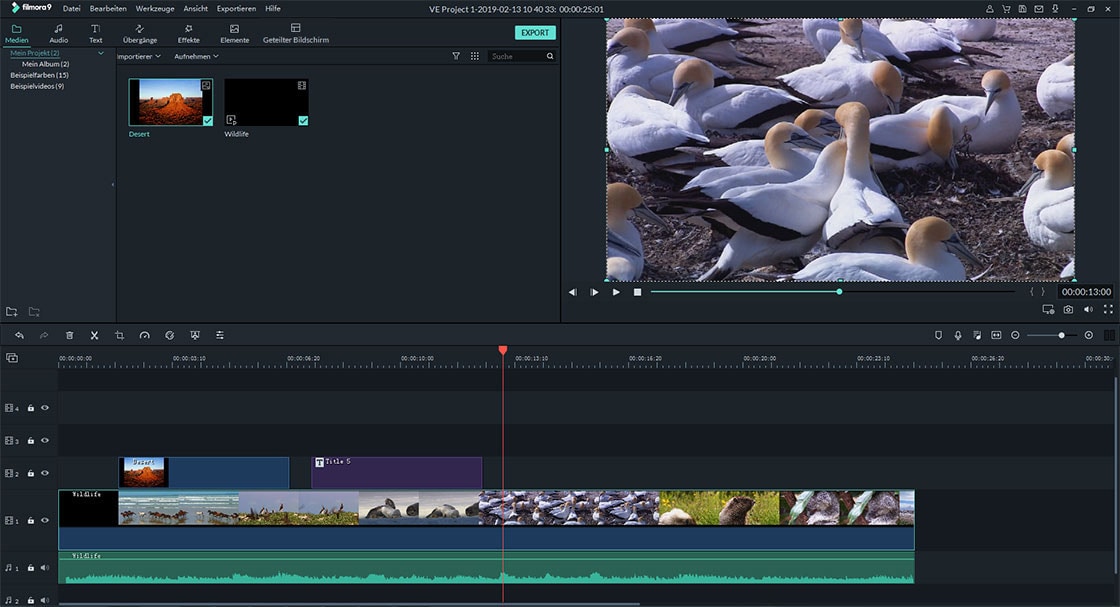
Schritt 3. Das bearbeitete YouTube-Video exportieren
Sobald der Bearbeitungsprozess abgeschlossen ist, klicken Sie auf die Schaltfläche „Exportieren“, um das fertige Video auf Ihren Computer zu exportieren. Das Beste daran ist, dass Sie die Videos direkt auf YouTube hochladen können. Wählen Sie dazu im linken Fensterbereich YouTube aus. Fügen Sie Ihre Anmeldedetails, Titel, Beschreibung und alles, was mit dem Video zusammenhängt, hinzu und klicken Sie auf die Schaltfläche „Hochladen“, um das Video auf YouTube hochzuladen.

Teil 2. Ist es möglich, hochgeladene YouTube-Videos zu bearbeiten?
Einige YouTuber fragten uns: Ist es möglich, ein veröffentlichtes YouTube-Video zu bearbeiten? Die Antwort ist "JA".
Seitdem Google den YouTube Video Editor in den Ruhestand geschickt hat, fallen viele Nutzer in die Hilflosigkeit. Sie beabsichtigen, einige andere kostenlose Videobearbeitungssoftwares für YouTube als Alternativen zu finden, aber die anderen Videoeditoren für YouTube unterstützen alle die Bearbeitung hochgeladener YouTube-Videos nicht. Wie können also die vorhandenen YouTube-Videos bearbeitet werden, ohne dass Video-ID, URL und Betrachtungsvolumen verloren gehen?
Gute Nachrichten, auch wenn der YouTube Video Editor keine Videobearbeitung auf professionellem Niveau bietet, führt er dennoch alle Grundfunktionen effizient aus. Sie können ihn verwenden, um die Videos zu beschneiden, die Hintergrundmusik des Videos zu bearbeiten oder benutzerdefiniertes Weichzeichnen anzuwenden.
Wie man YouTube-Videos mit dem „neuen“ YouTube-Video-Editor bearbeitet
Schritt 1: Gehen Sie zum Hauptbildschirm von YouTube und melden Sie sich mit Ihren Anmeldedaten an. Gehen Sie zu „Mein Kanal“ und wählen Sie „Creator Studio“. Sie finden alle Ihre hochgeladenen Videos in dieser Liste, suchen Sie das Video, das Sie ändern möchten, und klicken Sie auf die Schaltfläche „Bearbeiten“ unter dem Videotitel.
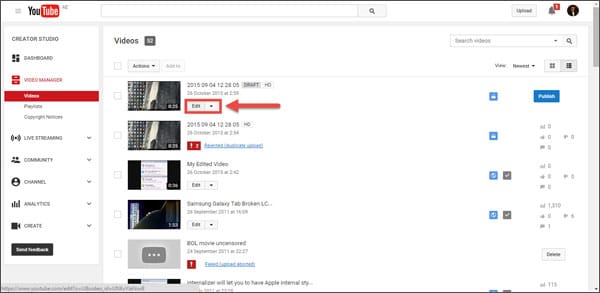
Schritt 2: Im nächsten Fenster finden Sie Bearbeitungswerkzeuge, die von einem YouTube-Mitarbeitern zur Verfügung gestellt werden. Sie haben nur die Möglichkeit, Ihre Uploads mit „Enhancements“ zu verbessern. Auf dieser Registerkarte können Sie wählen, ob Sie Ihr Video zuschneiden oder Bereiche auswählen, die in Ihrem Video verwischt und verfolgt werden sollen.
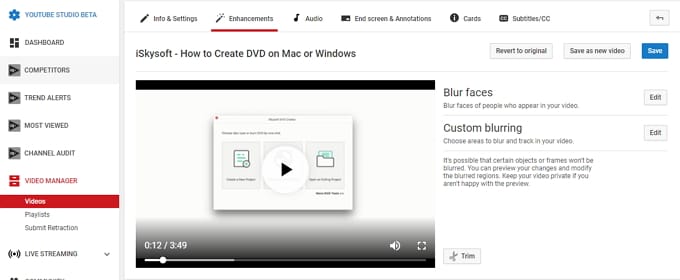
Der Zuschneidevorgang ist ganz leicht durchzuführen, Sie müssen nur auf die Schaltfläche „Zuschneiden“ klicken, die Cursor ziehen, um das Video in Teile zu zerlegen, und einige Teile des Videos löschen.
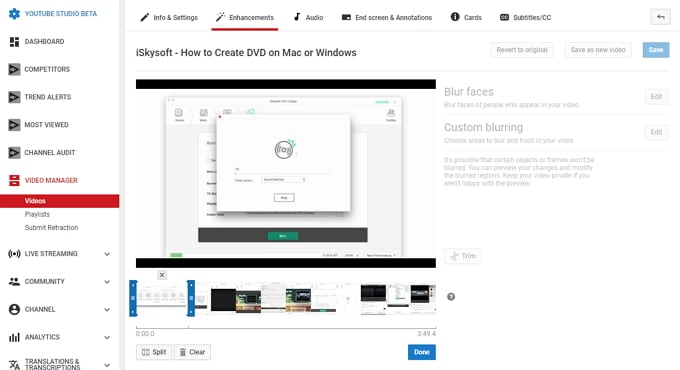
Wenn Sie YouTube direkt auf Android- oder iPhone-Geräten bearbeiten, können Sie dem Video auch Filter hinzufügen.
Wenn Sie mit dem Bearbeitungsprozess fertig sind, klicken Sie oben rechts auf „Speichern“. Es wird sicherlich einige Zeit dauern, bis der Prozess abgeschlossen ist. Aber sobald der Prozess abgeschlossen ist, wird das Video automatisch in der Videoliste angezeigt.
Schlussgedanke
Wie wir sehen können, kann der "neue" YouTube-Video-Editor nicht viele Funktionen bieten, dieses Tool bietet nur die grundlegendsten Bearbeitungsfunktionen, auch kann es keine grundlegenden Übergänge hinzufügen oder Videoclips kombinieren. Abgesehen von diesen Problemen haben einige YouTuber auch "YouTube Video Editor funktioniert nicht" Probleme gehabt, was wirklich ärgerlich ist.
Aus diesen Gründen empfehlen wir Ihnen auch, YouTube-Videos vollständig zu bearbeiten, bevor Sie sie auf YouTube hochladen. Auf diese Weise können Sie nicht nur den Arbeitsaufwand reduzieren, sondern müssen sich auch keine Sorgen über die schlimmen Folgen einer Aktualisierung des Videos machen. Filmora Video Editor ist wirklich ein praktischer Video-Editor für YouTube, mit dem Sie eine Vorschau der bearbeiteten Videos sehen können, bevor Sie sie exportieren. Warum laden Sie ihn nicht herunter und erstellen Sie jetzt Ihr eigenes stilvolles YouTube-Video!





